在今天的Win10系統使用教程中,我們將為大家分享的是Win10系統快速創建還原點快捷方式的方法。那麼,什麼是還原點呢?其實,還原點就是我們所熟悉的還原系統功能。創建了還原系統功能的快捷方法,就可以方便我們快速的找到還原系統的方法,實現一鍵還原系統的操作!
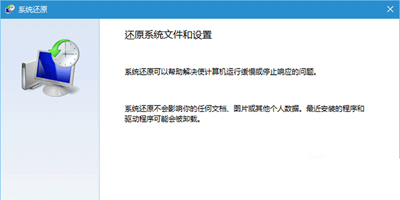
Win10系統快速創建還原點快捷方式的具體方法如下:
1、在桌面單擊右鍵,選擇新建→快捷方式;
2、輸入(復制粘貼即可)以下命令後,點擊下一步;
cmd.exe /k “Wmic.exe /Namespace:\\root\default Path SystemRestore Call CreateRestorePoint ”%DATE%“, 100, 7”
3、給該快捷方式命名(隨意即可);
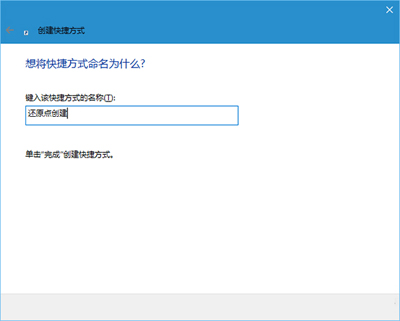
4、完成後,在該快捷方式圖標點右鍵,選擇“屬性”;
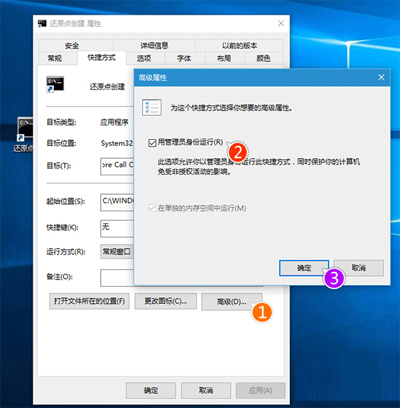
5、在“快捷方式”選項卡中點擊“高級。。。”,勾選“用管理員身份運行”,點擊“確定”按鈕完成;
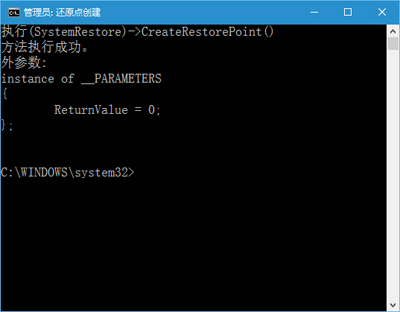
現在雙擊這一快捷方式將自動創建還原點,稍候一會即可完成。
以上就是Win10系統創建還原點的快捷方式,這樣一來只要打開桌面上創建還原點的快捷方式,就可以直接創建還原點了。